Kako pratiti vremensku prognozu na zaključanom zaslonu iPhonea

Pomoću uslužnog programa Weather na vašem iPhoneu možete pratiti informacije o temperaturi, oborinama ili pratiti UV indeks izravno na svom telefonu.

iOS 16 podržava mnoge widgete koje možemo instalirati i prikazati na zaključanom zaslonu, pružajući ljudima brze informacije poput instaliranja Facebook widgeta na iPhoneu ili instaliranja widgeta s informacijama o vremenu na zaključanom zaslonu iPhonea. Pomoću uslužnog programa Weather na vašem iPhoneu možete pratiti informacije o temperaturi, oborinama ili pratiti UV indeks izravno na svom telefonu. Članak u nastavku će vas uputiti u praćenje informacija o vremenu na zaključanom zaslonu iPhonea.
Upute za praćenje vremena na zaključanom zaslonu iPhonea
Korak 1:
Prije svega, na zaključanom zaslonu pritisnite i držite na zaslonu za uređivanje. Dodirnite gumb Prilagodi za promjenu, a zatim dodirnite Zaključani zaslon .
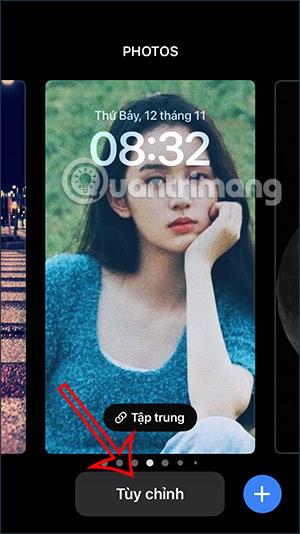

Korak 2:
Sada ćemo kliknuti gumb Dodaj widget kako bismo umetnuli widget za vremensku prognozu na zaključani zaslon iPhonea. Tada ćete vidjeti dostupne widgete koje možete izabrati, uključujući widget za temperaturu. Ako želite samo pratiti temperaturu, kliknite i premjestite ovaj widget u odjeljak widgeta.

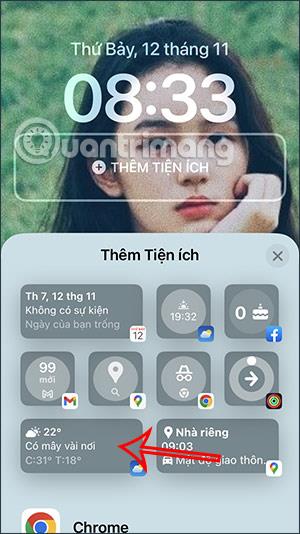
Korak 3:
Za dodavanje više informacija o vremenu, pomaknite se dolje i kliknite na Vrijeme. Sada će korisnici vidjeti sve widgete s vremenskim informacijama koje možete odabrati i dodati na zaključani zaslon iPhonea.
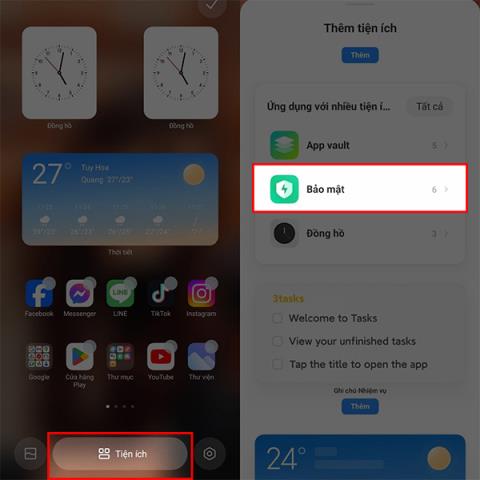

Kliznemo udesno da bismo vidjeli widgete za vremensku prognozu i odabrali koje informacije želite vidjeti na zaključanom zaslonu iPhonea.

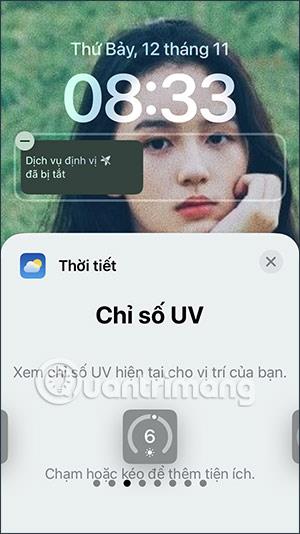
Ovisno o vremenskim informacijama, veličina widgeta bit će drugačija koju možete dodati na zaključani zaslon iPhonea.

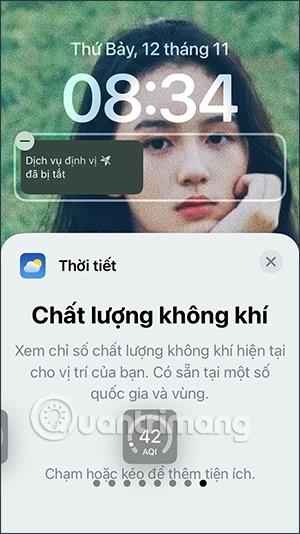
Koji god widget koristili, samo ga povucite u područje widgeta. Rezultat će prikazati informacije o vremenu na zaključanom zaslonu iPhonea kao što je prikazano u nastavku.
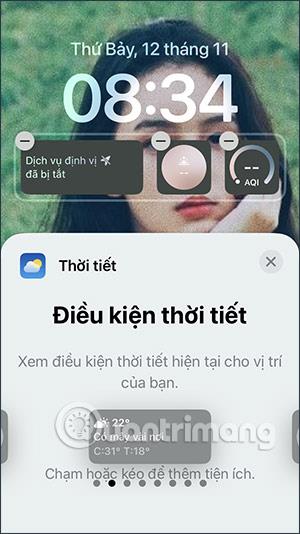
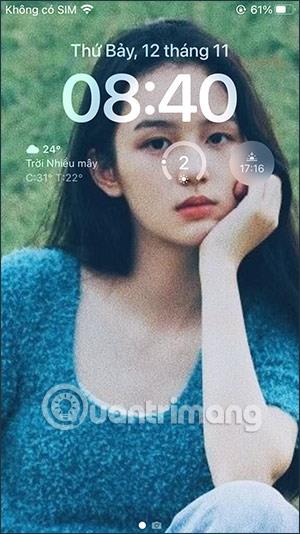
Video upute za praćenje vremena na zaključanom zaslonu iPhonea
Kako koristiti uslužni program Hey Weather na iPhoneu
Korak 1:
Prvo preuzmite aplikaciju Hey Weather za iPhone prema poveznici ispod.
Korak 2:
Zatim otvorite aplikaciju Hey Weather i kliknite na Widget na dnu zaslona. U ovom trenutku zaslon prikazuje vrste widgeta aplikacije kao što su Widgeti s potpisom, Prilagodljivi Widgeti, Ostali Widgeti. Kliknite za odabir vrste widgeta koji želite prikazati.

Korak 3:
Zatim biramo veličinu za ovu vrstu widgeta i odabiremo boju prikaza za widget za vremensku prognozu koji se nalazi u nastavku. Promijenite boju na Odaberite boju pozadine i promijenite simbole u widgetu na Odaberite stil ikona .
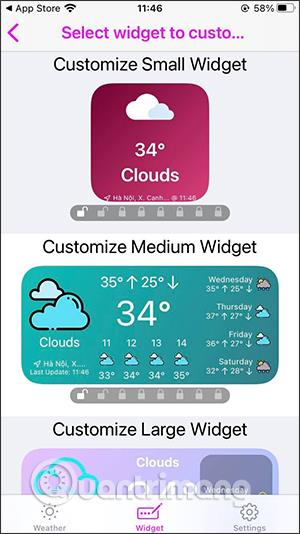

Korak 4:
Nakon što odaberete boju i simbol koji želite koristiti, nastavite klikati na ikonu kvačice u gornjem desnom kutu zaslona za spremanje.

Korak 5:
Vratite se na zaslonsko sučelje, pritisnite i držite zaslon i odaberite ikonu plus za dodavanje widgeta. Sada ćete vidjeti widget Hey Weather na koji možete kliknuti.
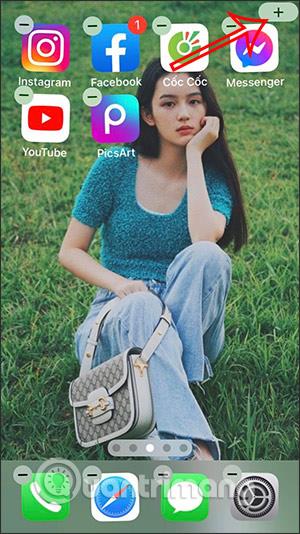

Korak 6:
Pritisnite gumb Dodaj widget na dnu ekrana, a zatim ćete vidjeti ekran vremenske prognoze kao ispod.

Provjera zvuka je mala, ali vrlo korisna značajka na iPhone telefonima.
Aplikacija Fotografije na iPhoneu ima značajku uspomena koja stvara zbirke fotografija i videozapisa s glazbom poput filma.
Apple Music iznimno je narastao otkako je prvi put lansiran 2015. Do danas je to druga najveća svjetska platforma za streaming glazbe koja se plaća nakon Spotifyja. Osim glazbenih albuma, Apple Music također je dom tisućama glazbenih videa, 24/7 radio postaja i mnogih drugih usluga.
Ako želite pozadinsku glazbu u svojim videozapisima, ili točnije, snimite pjesmu koja svira kao pozadinsku glazbu za video, postoji izuzetno jednostavno rješenje.
Iako iPhone uključuje ugrađenu aplikaciju Vrijeme, ponekad ne pruža dovoljno detaljnih podataka. Ako želite nešto dodati, postoji mnogo opcija u App Storeu.
Osim dijeljenja fotografija iz albuma, korisnici mogu dodavati fotografije u zajedničke albume na iPhoneu. Možete automatski dodavati fotografije u dijeljene albume bez ponovnog rada iz albuma.
Postoje dva brža i jednostavnija načina za postavljanje odbrojavanja/tajmera na vašem Apple uređaju.
App Store sadrži tisuće sjajnih aplikacija koje još niste isprobali. Uobičajeni pojmovi za pretraživanje možda neće biti korisni ako želite otkriti jedinstvene aplikacije, a nije zabavno upustiti se u beskrajno listanje s nasumičnim ključnim riječima.
Blur Video je aplikacija koja zamućuje scene ili bilo koji sadržaj koji želite na svom telefonu kako biste nam pomogli da dobijemo sliku koja nam se sviđa.
Ovaj članak će vas uputiti kako instalirati Google Chrome kao zadani preglednik na iOS 14.









